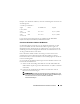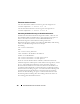Users Guide
RACADM-Befehlszeilenschnittstelle verwenden
107
Hinweise zur RACADM-Syntax für CMC
Wenn Sie den Befehl racadm sshpkauth verwenden, stellen Sie
Folgendes sicher:
• Bei der Option
–i
muss der Parameter
svcacct
sein. Alle anderen
Parameter für
-i
schlagen bei CMC fehl. svcacct ist ein besonderes Konto
für die Authentifizierung öffentlicher Schlüssel über SSH bei CMC.
• Um sich am CMC anzumelden, muss der Benutzer der Kategorie
service
angehören. Benutzer anderer Kategorien können auf die eingegebenen
öffentlichen Schlüssel mithilfe des Befehls
sshpkauth
zugreifen.
Öffentliche Schlüssel anzeigen
Um öffentliche Schlüssel anzuzeigen, die Sie zum CMC hinzugefügt haben,
geben Sie Folgendes ein:
racadm sshpkauth –I svcacct –k all –v
Um jeweils nur einen Schlüssel anzuzeigen, ersetzen Sie all durch eine Zahl
zwischen 1 und 6. Um zum Beispiel Schlüssel 2 anzuzeigen, geben Sie
Folgendes ein:
racadm sshpkauth –I svcacct –k 2 –v
Öffentliche Schlüssel hinzufügen
Um einen öffentlichen Schlüssel mit der Datei-Hochladen-Option (-f) zum
CMC hinzuzufügen, geben Sie Folgendes ein:
racadm sshpkauth –I svcacct –k 1 –p 0xfff –f
<public key file>
ANMERKUNG:
Sie können die Datei-Hochladen-Option nur mit Remote-RACADM
verwenden. Weitere Informationen finden Sie unter
„RACADM im Remote-Zugriff
aufrufen“ auf Seite 88 und den folgenden Abschnitten.
Lesen Sie für weitere Informationen zu den Berechtigungen für öffentliche
Schlüssel in Tabelle 3-1das Kapitel Datenbankeigenschaften im RACADM-
Befehlszeilen-Referenzhandbuch für iDRAC6 und CMC.
Um einen öffentlichen Schlüssel mit der Text-Hochladen-Option
hinzuzufügen, geben Sie Folgendes ein:
racadm sshpkauth –I svcacct –k 1 –p 0xfff –t “<public key
text>”